- Waarom blijft Dying Light 2 crashen?
- Oplossing: Dying Light 2 crasht op pc
- 1. Controleer de systeemvereisten
- 2. Grafische stuurprogramma’s bijwerken
- 3. Update Windows
- 4. Voer het spel uit als beheerder
- 5. Sluit lopende taken op de achtergrond
- 6. Hoge prioriteit instellen in Taakbeheer
- 7. Installeer DirectX opnieuw (nieuwste)
- 8. Forceer het spel in DirectX 11
- 9. Schakel Windows Firewall of Antivirusprogramma uit
- 10. Hoge prestaties instellen in Energiebeheer
- 11. Sluit het spel vanuit Achtergrond-apps
- 12. Installeer Microsoft Visual C++ Runtime opnieuw
- 13.Voer een schone start uit
- 14. Probeer overlay-apps uit te schakelen
- 15. Controleer de integriteit van gamebestanden
- 16. Schakel CPU- of GPU-overklokken uit
- 17. Update Dying Light 2
- Hoe te repareren dat Dying Light niet wordt geopend in Windows 10?
- Hoe de Dying Light 2 in-game crash op te lossen?
- Heeft Dying Light 2 stotteren en vertragingen?
- Waarom werkt Dying Light niet op mijn computer?
- Hoe Dying Light-vertraging en FPS-drops op te lossen?
- Hoe het zwarte scherm van Dying Light 2 op Steam te repareren?
- Hoe te repareren dat Dying Light 2 niet werkt op Windows 10?
- Hoe vind ik mijn Dying Light-installatiemap?
- Waarom crasht mijn Dying Light steeds op mijn computer?
- Wanneer komt Dying Light 2 co-op beschikbaar?
- Hoe speel ik Dying Light 2 online met vrienden?
- Is Dying Light 2 in ontwikkeling een hel?
- Kan ik Dying Light 2 op mijn laptop spelen?
- Wat is de nieuwste patch voor Dying Light 2?
- Hoe kan ik het crashen van Dying Light op Windows 10 repareren?
Als het gaat om de donkere steden waar het gemuteerde virus de menselijke beschaving overneemt en de zogenaamde zombies je in elk mogelijk scenario opjagen, wordt de gameplay ook behoorlijk interessant en uitdagend. Dying Light 2: Stay Human-titel is er ook een van en Techland heeft er geweldig werk mee gedaan. Deze onlangs uitgebrachte Dying Light 2-videogame heeft het crashprobleem op de pc tijdens het opstarten dat veel spelers melden.
Volgens de rapporten begint de game soms te crashen of zelfs niet te starten, wat zeker behoorlijk frustrerend is. Deze coöp-videogame met open-wereld zombies-overlevingsactie past goed bij de intense gameplay met verbluffende graphics, maar om verschillende redenen lijkt het probleem met de gameplay of het starten van de game veel. Als u nu ook met hetzelfde probleem wordt geconfronteerd, kunt u deze handleiding voor probleemoplossing volledig volgen om het op te lossen.
Waarom blijft Dying Light 2 crashen?
Er zijn verschillende mogelijke redenen voor een dergelijk probleem, zoals opstartproblemen op de pc, waaronder achterblijven, stotteren, zwart scherm, FPS-drops en meer. Ondertussen kunnen de verouderde game-patchversie, verouderde grafische stuurprogramma’s, onnodige achtergrondtaken, problemen met de opstart-apps, enz. Terwijl de verouderde gameclient, de verouderde Windows OS-versie, de verouderde DirectX-versie, enz. ook crashproblemen veroorzaken.
In sommige gevallen kunnen problemen met het Microsoft Visual C++ Redistributables-programma, problemen met de overlay-apps, problemen met de overgeklokte CPU/GPU, problemen met het antivirusprogramma, enz. ook leiden tot conflicten met het starten van de game op de Windows-pc. Soms kunnen de pc-compatibiliteitsproblemen er ook voor zorgen dat het opstarten crasht of dat het spel helemaal geen problemen start. Daarom wordt het altijd aanbevolen om te controleren op de tijdelijke oplossingen.
Oplossing: Dying Light 2 crasht op pc
Hoewel we ervan uitgaan dat het Techland-team binnenkort een aantal patch-fixes moet uitbrengen om veelvoorkomende bugs of problemen op te lossen, is de kans groot dat je te maken krijgt met het opstartprobleem vanwege een of andere reden op je pc of de gamebestanden. Hier hebben we alle onderstaande methoden gedeeld die voor u zouden moeten werken. Laten we nu, zonder nog meer tijd te verspillen, erin springen.
advertenties
1. Controleer de systeemvereisten
Je moet de systeemvereisten van de game voor de pc controleren, zodat er geen enkele compatibiliteitsproblemen zijn. Als uw pc-configuratie verouderd raakt of lage specificaties heeft, kunt u proberen de specifieke verouderde hardware op de pc te upgraden. Toch hebben we zowel de minimale als de aanbevolen systeemvereisten van de Dying Light 2-game genoemd.
Minimale systeemvereisten:
- Vereist een 64-bits processor en besturingssysteem
- besturingssysteem: Windows 7
- Verwerker: Intel Core i3-9100 / AMD Ryzen 3 2300X
- Geheugen: 8 GB RAM
- Grafisch: NVIDIA GeForce GTX 1050 Ti / AMD Radeon RX 560 (4GB VRAM)
- Opslag: 60 GB beschikbare ruimte
Advertentie
Aanbevolen systeemvereisten:
- Vereist een 64-bits processor en besturingssysteem
- besturingssysteem: Windows 10
- Verwerker: AMD / Intel CPU met 3,6 GHz of hoger: AMD Ryzen 5 3600X of Intel i5-8600K of nieuwer
- Geheugen: 16 GB RAM
- Grafisch: NVIDIA GeForce RTX 2060 6GB of AMD RX Vega 56 8GB of nieuwer
- Opslag: 60 GB beschikbare ruimte
2. Grafische stuurprogramma’s bijwerken
Het is altijd vereist om grafische stuurprogramma’s op uw Windows-systeem bij te werken om alle programma’s soepel te laten verlopen. Om dit te doen:
advertenties
- Klik met de rechtermuisknop op de Start menu om de te openen Snelmenu.
- Klik op Apparaat beheerder van de lijst.
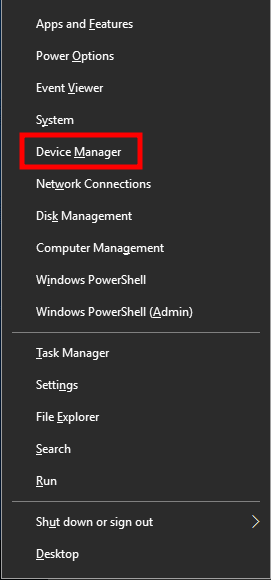
- Nutsvoorzieningen, Dubbelklik op de Beeldschermadapters categorie om de lijst uit te vouwen.
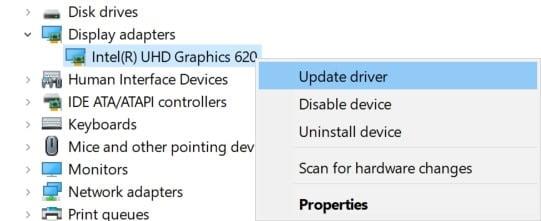
- Dan klik met de rechtermuisknop op de naam van de speciale grafische kaart.
- Selecteer Stuurprogramma bijwerken > Kies Automatisch zoeken naar stuurprogramma’s.
- Als er een update beschikbaar is, wordt automatisch de nieuwste versie gedownload en geïnstalleerd.
- Als u klaar bent, moet u uw computer opnieuw opstarten om de effecten te wijzigen.
Als alternatief kunt u de nieuwste versie van het grafische stuurprogramma handmatig downloaden en rechtstreeks vanaf de officiële website van de fabrikant van uw grafische kaart installeren. Gebruikers van Nvidia grafische kaarten kunnen de GeForce Experience-app updaten via de officiële site van Nvidia. Ondertussen kunnen gebruikers van AMD grafische kaarten de AMD-website bezoeken.
advertenties
3. Update Windows
Het updaten van de Windows OS-build is altijd essentieel voor zowel pc-gebruikers als pc-gamers om systeemstoringen, compatibiliteitsproblemen en crashes te verminderen. Ondertussen bevat de nieuwste versie meestal extra functies, verbeteringen, beveiligingspatches en meer. Om dat te doen:
- druk op Windows + I sleutels om de . te openen Windows-instellingen menu.
- Klik vervolgens op Update en beveiliging > Selecteer Controleren op updates onder de Windows Update sectie.
- Als er een functie-update beschikbaar is, selecteert u Download en installeer.
- Het kan even duren voordat de update is voltooid.
- Als u klaar bent, start u uw computer opnieuw op om de update te installeren.
4. Voer het spel uit als beheerder
Zorg ervoor dat u het exe-bestand van de game uitvoert als beheerder om gebruikersaccountbeheer met betrekking tot privileges te voorkomen. U moet de Steam- of Epic Games-client ook als beheerder op uw pc uitvoeren. Om dit te doen:
- Klik met de rechtermuisknop op de Stervend licht 2 exe-snelkoppelingsbestand op uw pc.
- Selecteer nu Eigendommen > Klik op de Compatibiliteit tabblad.
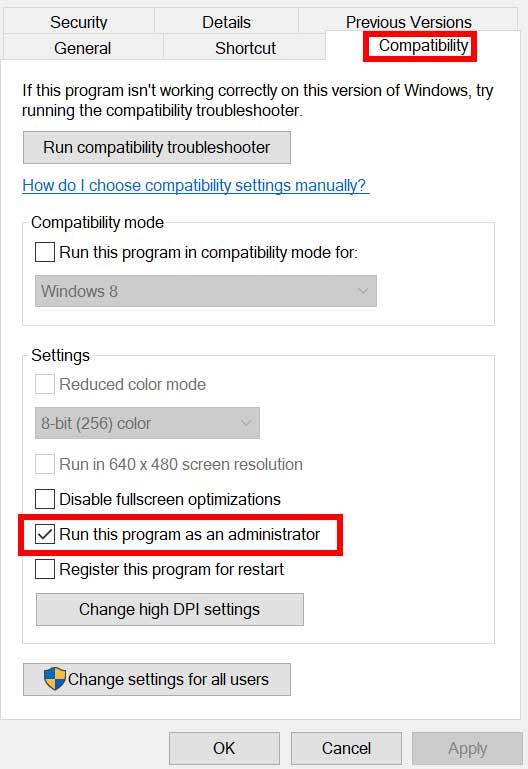
- Zorg ervoor dat u op de klikt Voer dit programma uit als beheerder selectievakje om het aan te vinken.
- Klik op Van toepassing zijn en selecteer Oké om wijzigingen op te slaan.
Zorg ervoor dat u dezelfde stappen ook uitvoert voor de Steam- of Epic Games-client. Het zou u moeten helpen om het Dying Light 2-probleem op uw pc op te lossen.
5. Sluit lopende taken op de achtergrond
Onnodige achtergrondtaken of programma’s kunnen veel systeembronnen opslokken, zoals CPU- of geheugengebruik, wat de systeemprestaties letterlijk vermindert. Vandaar dat het opstarten, het achterblijven en het niet laden van problemen vrij vaak voorkomt. Sluit eenvoudig alle onnodige achtergrondtaken volledig af. Om dit te doen:
- druk op Ctrl + Shift + Esc sleutels om de . te openen Taakbeheer.
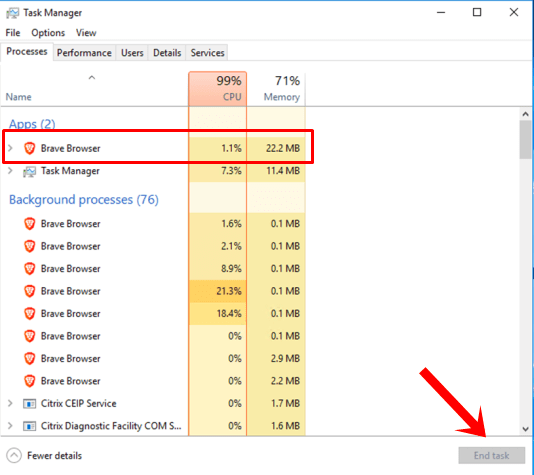
- Klik nu op de Processen tab > Klik om taken te selecteren die onnodig op de achtergrond worden uitgevoerd en voldoende systeembronnen verbruiken.
- Klik op Einde taak om het een voor een te sluiten.
- Als u klaar bent, start u uw systeem opnieuw op.
Nu kunt u controleren of u de Dying Light 2 Crashing op uw pc hebt opgelost of niet. Als dat niet het geval is, volgt u de volgende methode.
6. Hoge prioriteit instellen in Taakbeheer
Maak je game prioriteit in het hogere segment via Taakbeheer om je Windows-systeem te vertellen dat het spel correct moet worden uitgevoerd. Om dit te doen:
- Klik met de rechtermuisknop op de Start menu > Selecteer Taakbeheer.
- Klik op de Processen tabblad > Klik met de rechtermuisknop op de Stervend licht 2 spel taak.
- Selecteer Prioriteit instellen tot Hoog.
- Sluit Taakbeheer.
- Voer ten slotte de Dying Light 2-game uit om te controleren of deze op pc crasht of niet.
7. Installeer DirectX opnieuw (nieuwste)
U moet proberen de nieuwste versie van DirectX opnieuw te installeren vanaf de officiële Microsoft-website op uw pc/laptop. U hoeft alleen het DirectX-installatiepakket te downloaden en te installeren en het uit te voeren. Houd er rekening mee dat je DirectX 11 of hoger nodig hebt om de Dying Light 2-game correct uit te voeren.
8. Forceer het spel in DirectX 11
Het wordt ook aanbevolen om het spel krachtig uit te voeren in de DirectX 11-versie met behulp van de opdrachtoptie.
Voor stoom:
- Start eerst de Steam-client > Ga naar BIBLIOTHEEK.
- lokaliseren en klik met de rechtermuisknop op de Stervend licht 2 spel.
- Klik op Eigendommen > Selecteer ALGEMEEN in het linkerdeelvenster menu > Type -dx11 onder de Startopties.
- Ga nu gewoon terug en start het spel.Klik desgevraagd op het keuzerondje naast de Play-optie van Dying Light 2.
Voor Epic Games Launcher:
- Open de Epic Games Launcher > Klik op Instellingen.
- Scroll naar beneden en klik op Stervend licht 2 om meer instellingen uit te breiden.
- Vink het vakje aan voor Aanvullende opdrachtregelargumenten.
- Typ nu d3d11 en start Fortnite opnieuw om het probleem te controleren.
9. Schakel Windows Firewall of Antivirusprogramma uit
De kans is groot genoeg dat uw standaard Windows Defender Firewall-beveiliging of een antivirusprogramma van derden ervoor zorgt dat de lopende verbindingen of gamebestanden niet correct worden uitgevoerd. Zorg er dus voor dat u de realtime bescherming en firewallbescherming tijdelijk uit- of uitschakelt. Probeer dan het spel uit te voeren om te controleren of het probleem met Dying Light 2 Crashing op pc is opgelost of niet. Om dit te doen:
- Klik op de Start menu > Typ firewall.
- Selecteer Windows Defender-firewall uit het zoekresultaat.
- Klik nu op Windows Defender Firewall in- of uitschakelen uit het linkerdeelvenster.
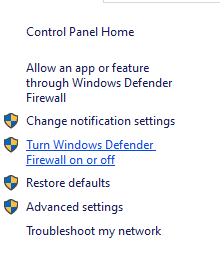
- Er wordt een nieuwe pagina geopend > Selecteer de Schakel Windows Defender Firewall uit (niet aanbevolen) optie voor zowel de Instellingen voor privé en openbaar netwerk.
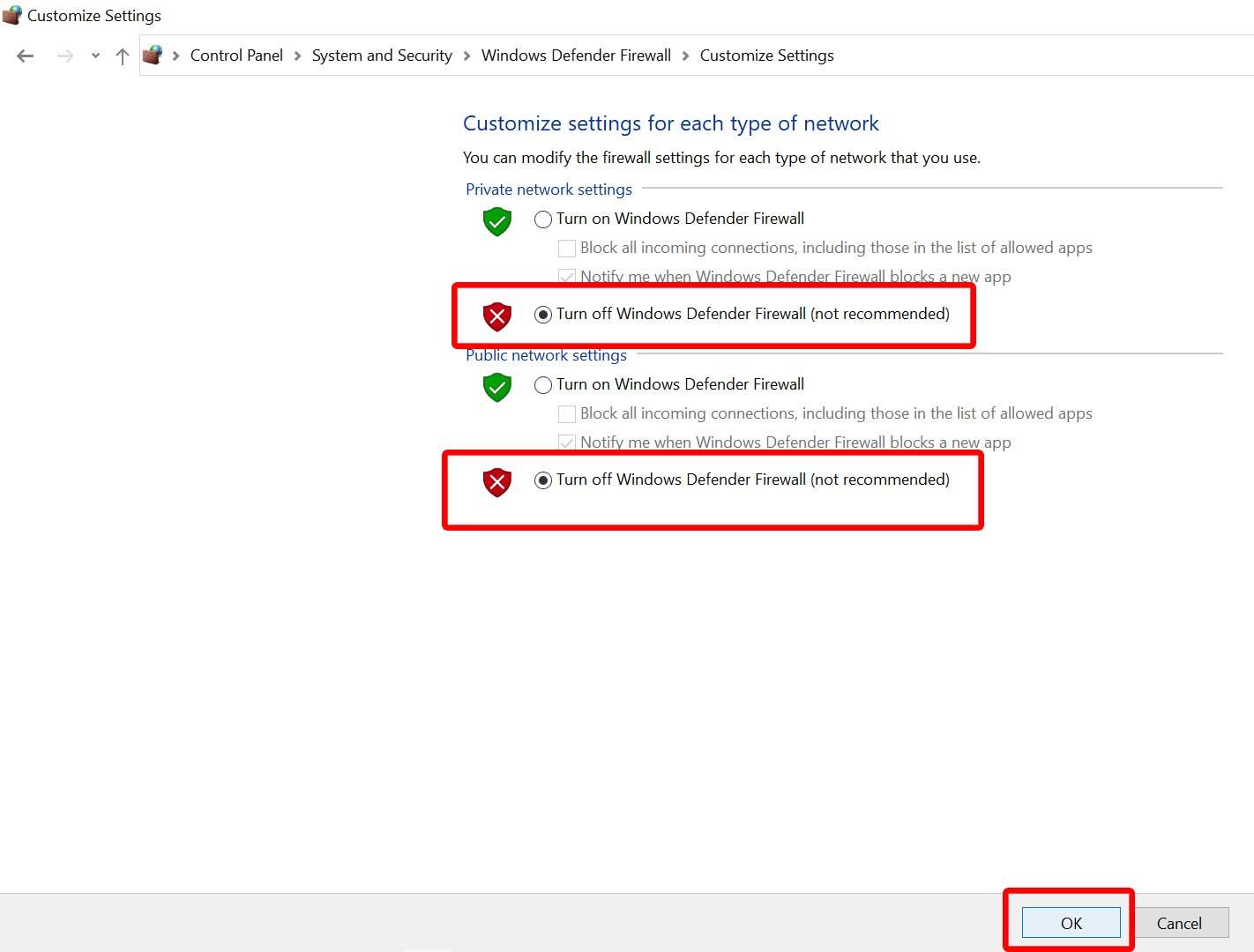
- Eenmaal geselecteerd, klik op Oké om wijzigingen op te slaan.
- Start ten slotte uw computer opnieuw op.
Op dezelfde manier moet u ook de Windows-beveiligingsbeveiliging uitschakelen. Volg gewoon de onderstaande stappen:
- druk op Windows + I sleutels om de . te openen Windows-instellingen menu.
- Klik op Update en beveiliging > Klik op Windows-beveiliging uit het linkerdeelvenster.
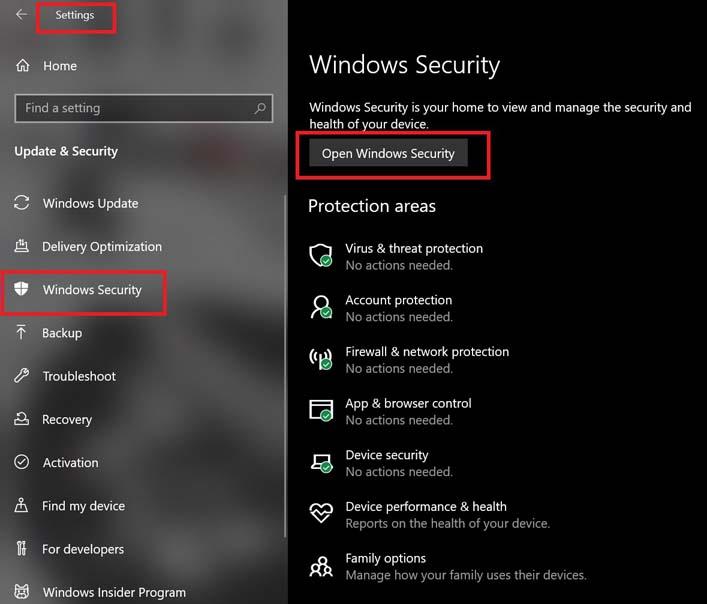
- Klik nu op de Windows-beveiliging openen knop.
- Ga naar Virus- en bedreigingsbeveiliging > Klik op Instellingen beheren.
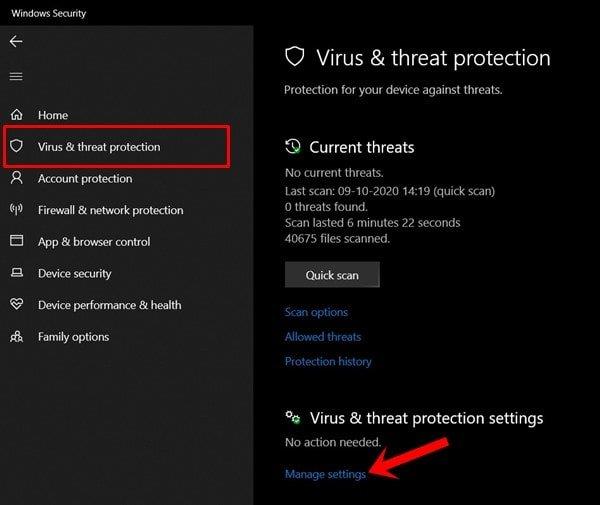
- Vervolgens moet je gewoon zet uit de Realtime bescherming schakelaar.
- Klik desgevraagd op Ja om verder te gaan.
- Bovendien kunt u ook uitschakelen Door de cloud geleverde bescherming, Sabotage bescherming als je wil.
10. Hoge prestaties instellen in Energiebeheer
Als in het geval dat uw Windows-systeem in de gebalanceerde modus draait in Energiebeheer, stelt u gewoon de High-Performance-modus in voor betere resultaten. Hoewel deze optie een hoger stroomverbruik of batterijgebruik vereist. Om dit te doen:
- Klik op de Start menu > Typ Controlepaneel en klik erop vanuit het zoekresultaat.
- Ga nu naar Hardware en geluid > Selecteer Energiebeheer.
- Klik op Hoge performantie om het te selecteren.
- Zorg ervoor dat u het venster sluit en uw computer volledig afsluit. Klik hiervoor op de Start menu > Ga naar Stroom > Stilgelegd.
- Zodra uw computer volledig is uitgeschakeld, kunt u deze weer aanzetten.
Dit zou in de meeste gevallen het Dying Light 2 Crashing-probleem op uw pc moeten oplossen. Als echter geen van de methoden voor u heeft gewerkt, volgt u de volgende.
11. Sluit het spel vanuit Achtergrond-apps
Als de Dying Light 2-game op de een of andere manier nog steeds problemen ondervindt, moet u deze uitschakelen via de functie Achtergrond-apps op uw pc. Om dit te doen,
- druk op Windows + I sleutels om de . te openen Windows-instellingen menu.
- Klik op Privacy > Scroll naar beneden vanaf het linkerdeelvenster en selecteer Achtergrond-apps.
- Scroll naar beneden en zoek naar de Stervend licht 2 titel van het spel.
- Alleen maar zet de schakelaar uit naast de titel van het spel.
- Als u klaar bent, sluit u het venster en start u uw computer opnieuw op.
Deze methode zou je moeten helpen. Als dit het probleem echter niet oplost, kunt u de volgende methode volgen.
12. Installeer Microsoft Visual C++ Runtime opnieuw
Zorg ervoor dat u Microsoft Visual C++ Runtime opnieuw op uw computer installeert om meerdere spelproblemen of fouten volledig op te lossen. Om dat te doen:
- druk de ramen toets van het toetsenbord om de . te openen Start menu.
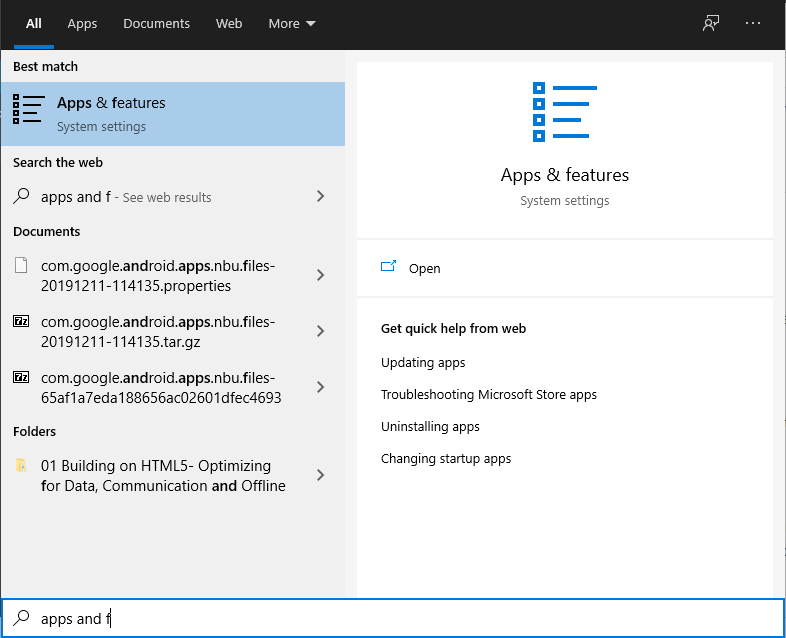
- Type Apps en functies en klik erop vanuit het zoekresultaat.
- Zoek nu de Microsoft Visual C++ programma(‘s) in de lijst.
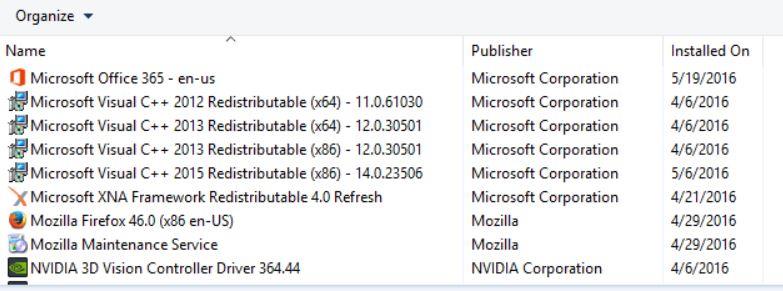
- Selecteer elk programma en klik op Verwijderen.
- Bezoek de officiële Microsoft-website en download de nieuwste Microsoft Visual C++ Runtime.
- Als u klaar bent, installeert u het op uw computer en start u het systeem opnieuw op om de effecten te wijzigen.
13.Voer een schone start uit
Sommige apps en hun services kunnen automatisch worden gestart terwijl het systeem meteen wordt opgestart. In dat geval zullen die apps of services zeker veel internetverbinding en systeembronnen gebruiken. Als u ook hetzelfde voelt, zorg er dan voor dat u uw computer schoon opstart om het probleem te controleren. Om dat te doen:
- druk op Windows + R sleutels om de . te openen Rennen dialoog venster.
- Typ nu msconfig en raak Binnenkomen openen Systeem configuratie.
- Ga naar de Diensten tabblad > Schakel de . in Verberg alle Microsoft diensten selectievakje.
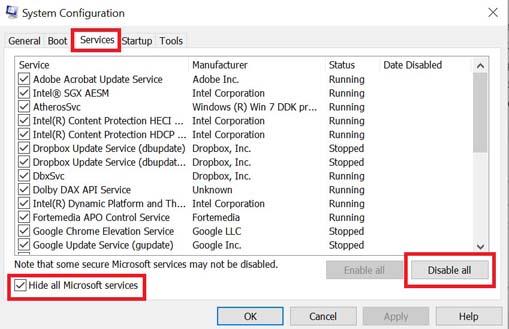
- Klik op Alles uitschakelen > Klik op Van toepassing zijn en dan Oké om wijzigingen op te slaan.
- Ga nu naar de Beginnen tabblad > Klik op Taakbeheer openen.
- De interface van Taakbeheer wordt geopend. Ga hier naar de Beginnen tabblad.
- Klik vervolgens op de specifieke taak die een hogere opstartimpact heeft.
- Eenmaal geselecteerd, klik op Uitzetten om ze uit te schakelen tijdens het opstartproces.
- Voer dezelfde stappen uit voor elk programma dat een hogere opstartimpact heeft.
- Als u klaar bent, moet u uw computer opnieuw opstarten om wijzigingen toe te passen.
14. Probeer overlay-apps uit te schakelen
Het lijkt erop dat een aantal populaire apps hun eigen overlay-programma hebben dat uiteindelijk op de achtergrond kan worden uitgevoerd en problemen kan veroorzaken met de spelprestaties of zelfs opstartproblemen. U moet ze uitschakelen om het probleem op te lossen door de onderstaande stappen te volgen:
Discord-overlay uitschakelen:
- Start de Meningsverschil app > Klik op de tandwiel icoon aan de onderkant.
- Klik op Overlay onder App instellingen > Aanzetten de In-game overlay inschakelen.
- Klik op de Spellen tabblad > Selecteren Stervend licht 2.
- Eindelijk, zet uit de In-game overlay inschakelen schakelaar.
- Zorg ervoor dat u uw pc opnieuw opstart om wijzigingen toe te passen.
Xbox-gamebalk uitschakelen:
- druk op Windows + I sleutels om te openen Windows-instellingen.
- Klik op Gamen > Ga naar Spelbalk > Uitschakelen Neem gameclips, schermafbeeldingen op en zend ze uit met de gamebalk keuze.
Als je de Game Bar-optie niet kunt vinden, zoek er dan gewoon naar in het menu Windows-instellingen.
Schakel Nvidia GeForce Experience-overlay uit:
- Start de Nvidia GeForce-ervaring app > Ga naar Instellingen.
- Klik op de Algemeen tabblad > Uitzetten de In-game-overlay keuze.
- Start ten slotte de pc opnieuw op om wijzigingen toe te passen en start de game opnieuw.
Houd er ook rekening mee dat u enkele andere overlay-apps zoals MSI Afterburner, Rivatuner, RGB-software of andere overlay-apps van derden die altijd op de achtergrond worden uitgevoerd, moet uitschakelen.
15. Controleer de integriteit van gamebestanden
Als er een probleem is met de spelbestanden en het op de een of andere manier beschadigd raakt of ontbreekt, zorg er dan voor dat u deze methode uitvoert om het probleem gemakkelijk te controleren.
Voor stoom:
- Launch Stoom > Klik op Bibliotheek.
- Klik met de rechtermuisknop Aan Stervend licht 2 uit de lijst met geïnstalleerde games.
- Klik nu op Eigendommen > Ga naar Lokale bestanden.
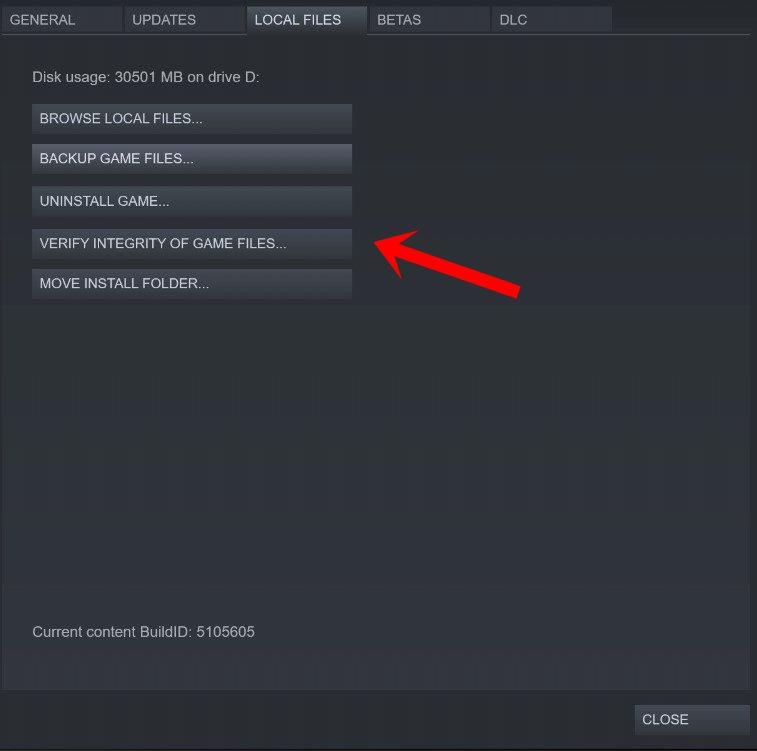
- Klik op Integriteit van gamebestanden verifiëren.
- U moet wachten op het proces totdat het is voltooid.
- Als u klaar bent, start u uw computer opnieuw op.
Voor Epic Games Launcher:
- Open de Epic Games Launcher > Ga naar je Bibliotheek.
- Klik op de pictogram met drie stippen naast Stervend licht 2.
- Klik Verifiëren > Wacht tot het reparatieproces is voltooid.
- Als u klaar bent, start u de pc opnieuw op om wijzigingen toe te passen.
16. Schakel CPU- of GPU-overklokken uit
Het is ook het vermelden waard om CPU/GPU-overklokken op je pc niet in te schakelen als je game crasht of veel stottert. We kunnen begrijpen dat het overklokken van de CPU/GPU een enorme impact kan hebben op het verbeteren van de gameplay, maar soms kan het ook problemen veroorzaken met de bottleneck of compatibiliteit. Stel de frequentie gewoon in op standaard voor optimale prestaties.
17. Update Dying Light 2
Als je je Dying Light 2-game al een tijdje niet hebt bijgewerkt, volg dan de onderstaande stappen om op updates te controleren en de nieuwste patch te installeren (indien beschikbaar). Om dit te doen:
Voor stoom:
- Open de Stoom klant > Ga naar Bibliotheek > Klik op Stervend licht 2 uit het linkerdeelvenster.
- Het zoekt automatisch naar de beschikbare update. Als er een update beschikbaar is, klik dan op Update.
- Het kan even duren om de update te installeren > Sluit de Steam-client als je klaar bent.
- Start ten slotte uw pc opnieuw op om wijzigingen toe te passen en probeer de game opnieuw te starten.
Voor Epic Games Launcher:
- Open de Epic Games Launcher > Klik op ‘Instellingen’.
- Scroll naar beneden naar de Games beheren sectie en zorg ervoor dat er een vinkje staat naast ‘Automatische updates toestaan’.
- Vouw nu het menu uit voor elke game waarvoor je automatische updates wilt inschakelen.
- Zorg ervoor dat de spellen de ‘Auto update’ vakje aangevinkt.
- Sluit het opstartprogramma af en open het opnieuw om het systeem te vernieuwen.
- Ten slotte zou u in staat moeten zijn om de Stervend licht 2 spel op de pc.
Dat is het, jongens. We gaan ervan uit dat deze gids nuttig voor u was. Voor verdere vragen kunt u hieronder reageren.
FAQ
Hoe te repareren dat Dying Light niet wordt geopend in Windows 10?
1 Ga eerst naar Taakbeheer. 2 Ga vervolgens naar het tabblad “Details”. 3 Zoek nu het .exe-bestand van Dying Light. 4 Klik er vervolgens met de rechtermuisknop op en selecteer de optie “Prioriteit instellen” en stel de prioriteit in op “Realtime” of hoog. Meer …
Hoe de Dying Light 2 in-game crash op te lossen?
Als algemene regel geldt dat als je huidige doel niet-geklokte FPS is, de game beperkt tot 60 FPS. Als je huidige doel 60 FPS is, beperk het spel dan tot 30 FPS. Dit vermindert de GPU- en CPU-belasting en lost de Dying Light 2 in-game crash op. Prestatieproblemen komen veel voor bij pc-videogames en Dying Light 2 is daarop geen uitzondering.
Heeft Dying Light 2 stotteren en vertragingen?
Hier hebben we stappen gegeven om Dying Light 2 problemen met stotteren en vertragingen op te lossen. Het is nogal jammer dat sommige Dying Light 2 pc-spelers tijdens het spelen meerdere problemen ervaren, zoals stotteren, vertragingen, crashes, framedrops, enz. Het kan op sommige pc’s een ernstig probleem zijn, afhankelijk van de compatibiliteitsfactor.
Waarom werkt Dying Light niet op mijn computer?
Oplossing: zorg ervoor dat u de stuurprogramma’s van uw grafische kaart naar de nieuwste versie hebt bijgewerkt en dat u aan de minimale systeemvereisten voldoet. Dying Light Stotteren, vastlopen of stotteren maken het spel voor sommige gebruikers onspeelbaar.
Hoe Dying Light-vertraging en FPS-drops op te lossen?
Zoek nu het .exe-bestand van Dying Light. Klik er vervolgens met de rechtermuisknop op en selecteer de optie “Prioriteit instellen” en stel de prioriteit in op “Realtime” of hoog. Dying Light Lag, de lag-problemen zijn vergelijkbaar met de fps-drops en veel spelers hebben ook last van lag.
Hoe het zwarte scherm van Dying Light 2 op Steam te repareren?
Als Steam/Epic niet reageert wanneer je op de afspeelknop drukt of een zwart scherm verschijnt en onmiddellijk verdwijnt, moet je eerst de gamebestanden van Dying Light 2 controleren en repareren. Volg deze stappen om de bestanden van Dying Light 2 te repareren: Open de Steam en ga naar de bibliotheekpagina.
Hoe te repareren dat Dying Light 2 niet werkt op Windows 10?
Klik met de rechtermuisknop op het Dying Light 2 exe-snelkoppelingsbestand op uw pc. Selecteer nu Eigenschappen > Klik op het tabblad Compatibiliteit. Zorg ervoor dat u op het selectievakje Dit programma uitvoeren als beheerder klikt om het aan te vinken. Klik op Toepassen en selecteer OK om de wijzigingen op te slaan. 3. Controleer de integriteit van gamebestanden
Hoe vind ik mijn Dying Light-installatiemap?
Wanneer Steam wordt geopend, navigeert u vanuit het menu naar het tabblad Bibliotheek. Zoek Dying Light in de lijst met games die je op je computer hebt geïnstalleerd en kies Eigenschappen in het contextmenu dat verschijnt. Navigeer in het venster Eigenschappen naar het tabblad Lokale bestanden en klik op de knop Bladeren door lokale bestanden om de installatiemap van het spel te openen.
Waarom crasht mijn Dying Light steeds op mijn computer?
Het bijwerken of terugdraaien van de stuurprogramma’s van uw grafische kaart is een geweldige manier om veel problemen met het crashen van games op te lossen en Dying Light is daarop geen uitzondering. Als het probleem zich voordeed zodra u de game installeerde, is het mogelijk dat de stuurprogramma’s van uw grafische kaart te oud zijn om de game te ondersteunen en we raden u aan deze bij te werken.
Wanneer komt Dying Light 2 co-op beschikbaar?
Wanneer komt Dying Light 2 co-op beschikbaar? Co-op is niet beschikbaar vanaf het begin van het spel. Je moet eerst de intro en tutorial voltooien die je naar de stad leiden, wat een uur of twee zal duren.
Hoe speel ik Dying Light 2 online met vrienden?
Kies Doorgaan of Spel laden om je save te laden. Als je eenmaal in het spel bent, druk je op Escape. Klik op Onlinemenu. In het online menu kun je Online Opties kiezen om je spelinstellingen te wijzigen van Singleplayer naar Openbaar (zodat elke Dying Light 2-speler verbinding kan maken met je coöpsessie), Alleen vrienden (iedereen op je vriendenlijst) of Privé (uitnodiging) enkel en alleen).
Is Dying Light 2 in ontwikkeling een hel?
Dying Light 2 had eerder een release-venster van lente 2020, voordat Techland aankondigde dat het immens verwachte vervolg voor onbepaalde tijd was uitgesteld. Sindsdien drong Techland terug op berichten dat Dying Light 2 zich in een ontwikkelingshel bevindt.
Kan ik Dying Light 2 op mijn laptop spelen?
Banshees en Chargers zijn nu gemakkelijker ‘s nachts te zien in de geïnfecteerde hordes. Geïntroduceerde high-performance preset die de weergegeven graphics optimaliseert, zodat je Dying Light 2 op oudere computers en laptops kunt spelen. PC DX12 cache-gerelateerde verbeteringen.
Wat is de nieuwste patch voor Dying Light 2?
We hebben een nieuwe patch-update voor Dying Light 2, 1.07. Hier zijn de patch-opmerkingen voor de update van 16 februari 2022. Dying Light 2 werd uitgebracht op 4 februari 2022 na jaren van constante updates en bugfixes voor de eerste titel. We verwachten meer van hetzelfde met de nieuwe game-release met regelmatige inhoudsupdates.
Hoe kan ik het crashen van Dying Light op Windows 10 repareren?
Oplossing: volg de onderstaande stappen om de fps-problemen op te lossen. Ga eerst naar Taakbeheer. Ga dan naar het tabblad “Details”. Zoek nu het .exe-bestand van Dying Light. Klik er vervolgens met de rechtermuisknop op en selecteer de optie “Prioriteit instellen” en stel de prioriteit in op “Realtime” of hoog.
